如何创建Facebook故事

Facebook故事制作起来非常有趣。这里是您如何在Android设备和计算机上创建故事的方法。
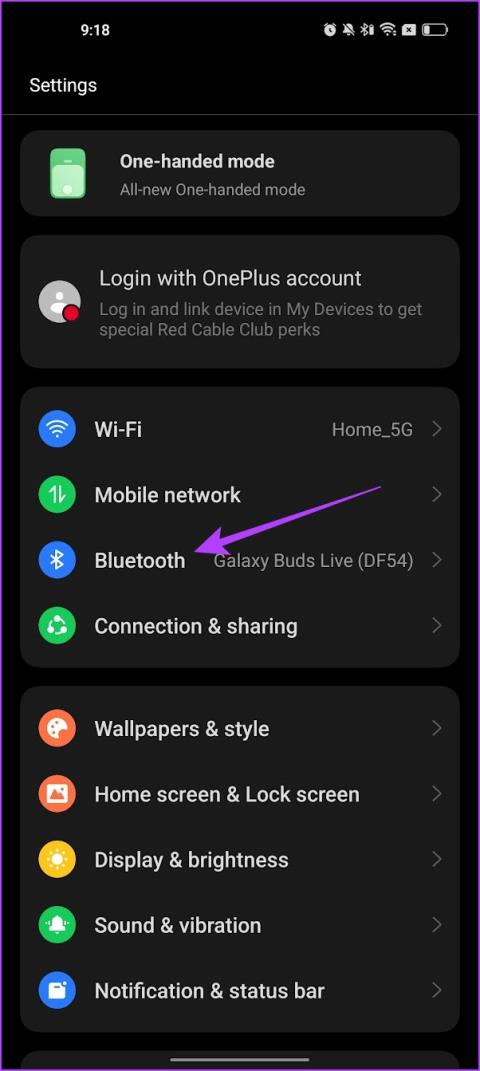
藍牙改變了我們與技術互動的方式,但是,我們都面臨著與這些無線設備保持連接的問題。最近,我們在將藍牙裝置與 Android 手機配對時遇到了困難,如果您也有相同的情況 – 這篇文章將為您提供幫助。
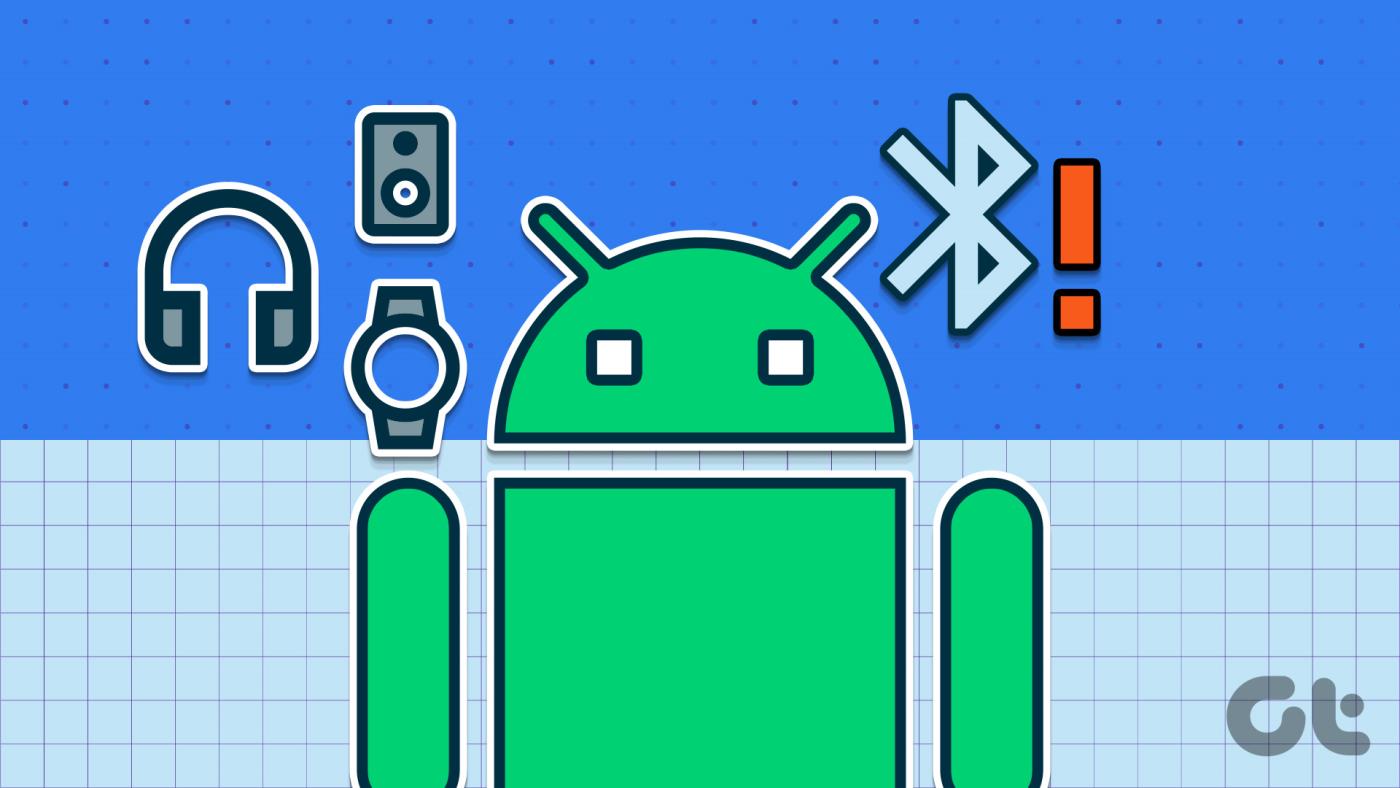
在本文中,我們整理了八種有效的方法,可以在您的 Android 裝置無法連接到藍牙裝置時為您提供協助。此外,如果藍牙始終與您的 Android 裝置斷開,這些方法也會有所幫助。
但首先,就像每次一樣 – 您是否嘗試過將其關閉然後打開?讓我們這樣做吧!
當您無法將藍牙裝置與 Android 手機或平板電腦配對時,這應該是您的第一個求助點。關閉藍牙,幾秒鐘後重新打開,然後重新嘗試配對過程。
第 1 步:開啟「設定」應用程式。
第 2 步:點擊藍牙。
步驟 3:關閉開關並重新開啟。
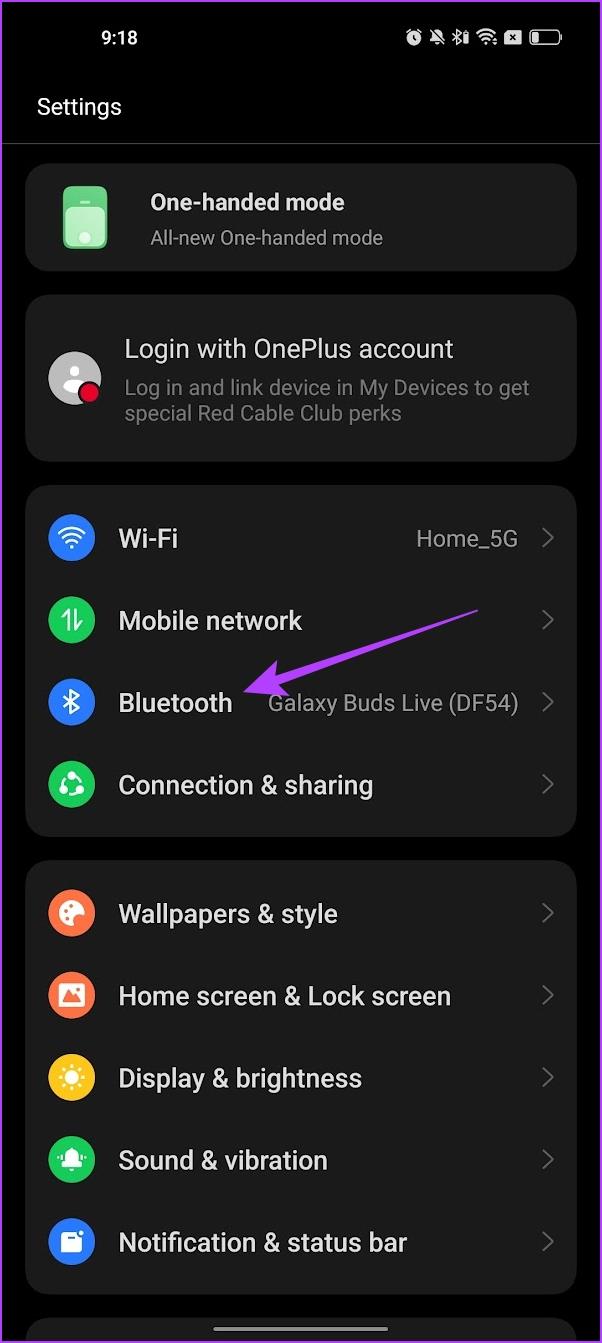
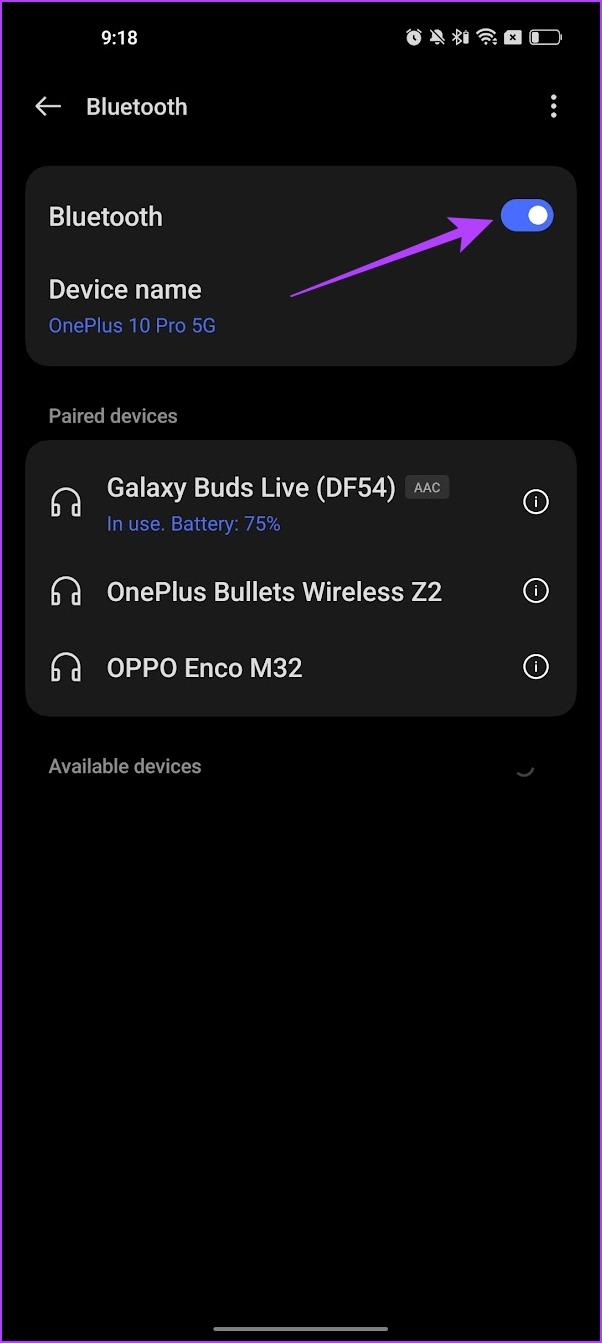
如果您之前已配對並使用藍牙設備,但一段時間後它突然拒絕連接到您的 Android 智慧型手機,那麼忘記該設備可能會有所幫助。
這需要從智慧型手機的藍牙連接內存中刪除藍牙設備,然後從頭開始重新連接。
第 1 步:啟動裝置的「設定」選單並選擇「已連接的裝置」。
注意:根據您裝置的品牌和型號,此選項可能會標記為「藍牙」、「藍牙設定」或其他類似的變體。
步驟 2:在「先前連接的裝置」部分中,點擊受影響的藍牙裝置旁的齒輪圖示。
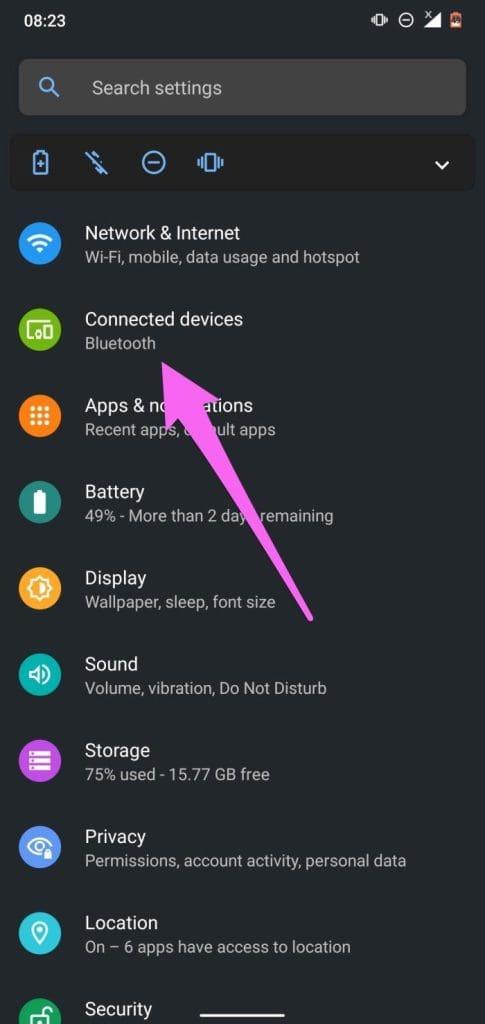
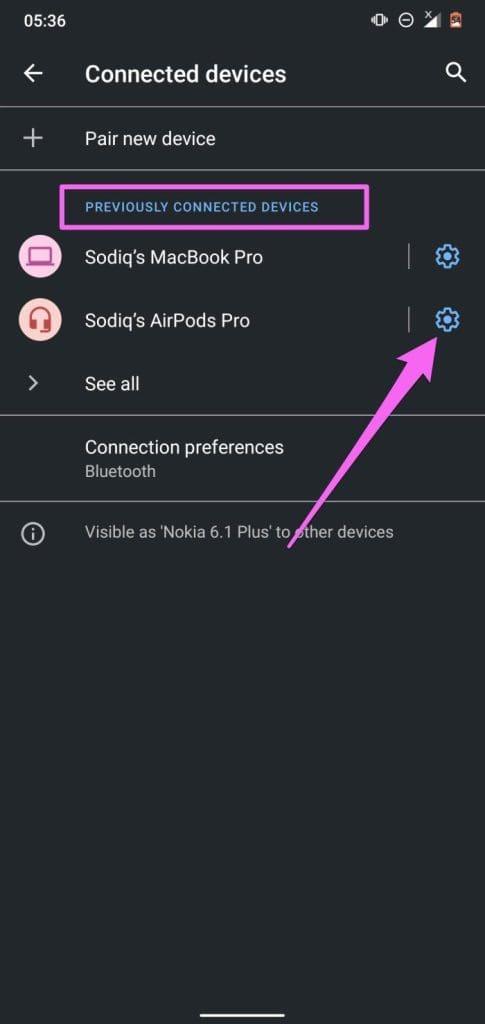
如果您在清單中找不到該設備,請點擊「查看全部」下拉箭頭,然後按一下要忘記的裝置上的齒輪圖示。
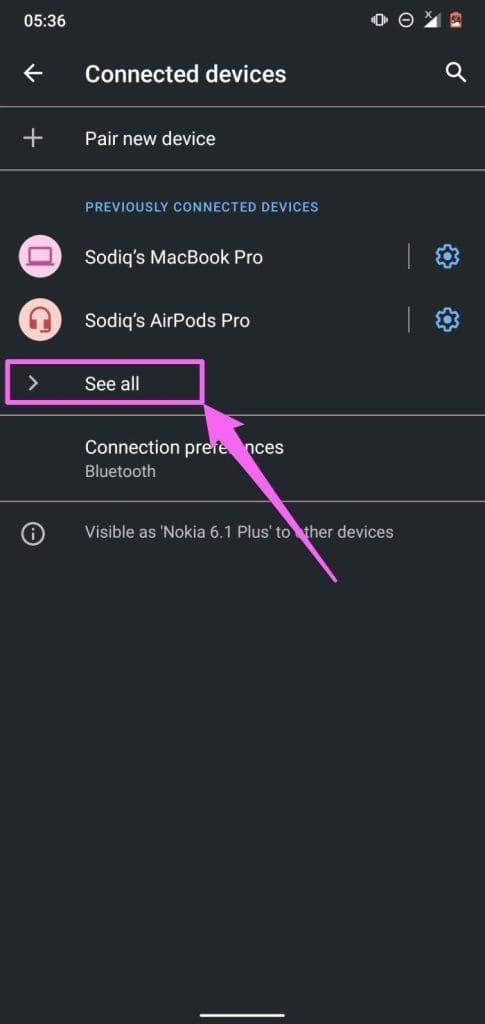
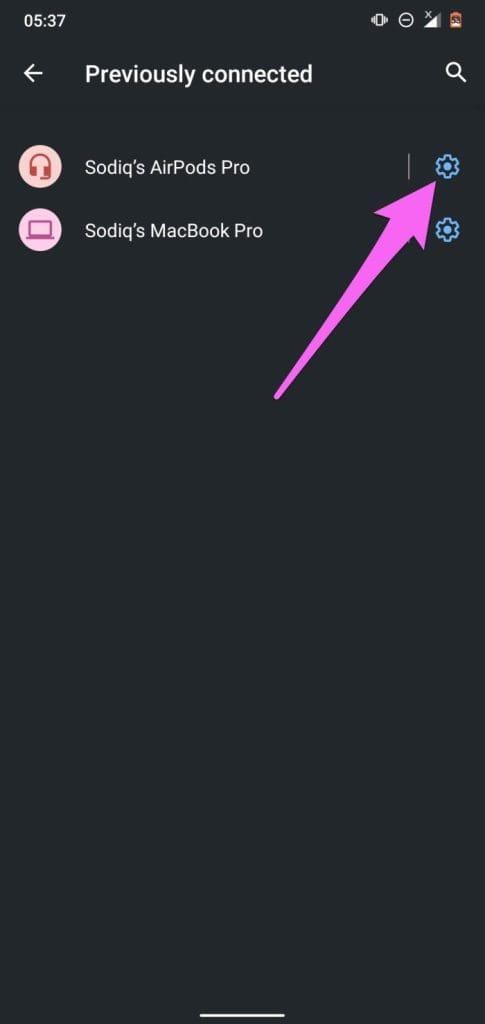
步驟 3:在裝置詳細資料頁面上,點擊「忘記」圖標,然後在確認提示中選擇「忘記裝置」。
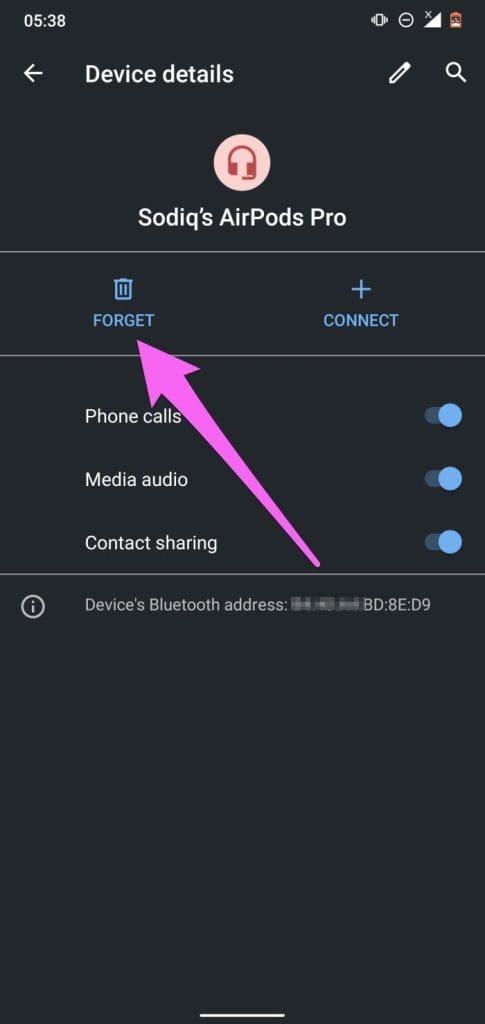

現在,返回藍牙設定頁面(請參閱步驟#1)並點擊「配對新裝置」以重新連接藍牙裝置。順便說一句,將藍牙裝置置於配對模式。如果系統提示您確認或輸入配對確認碼,請按一下「配對」或「確定」。
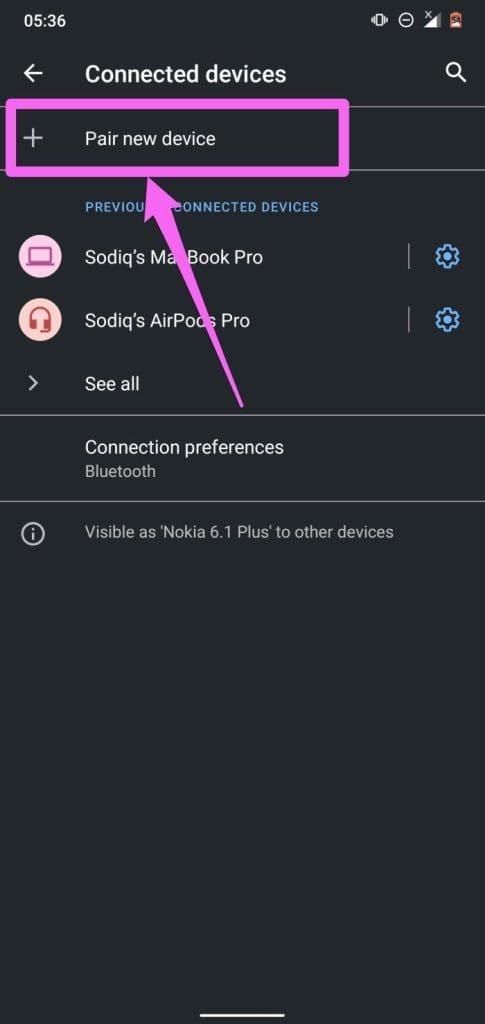
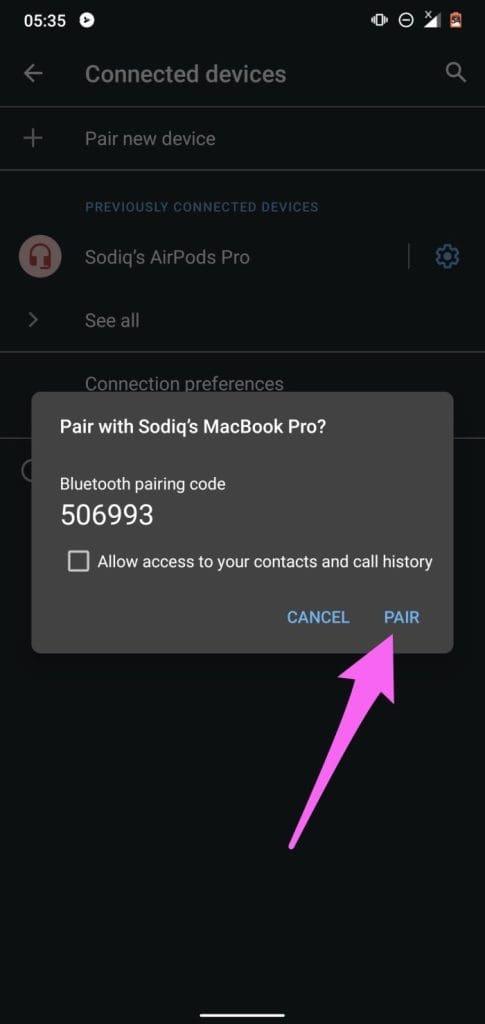
這適用於相關的兩種設備。重新啟動您的 Android 裝置和藍牙裝置。如果兩個裝置重新開啟後仍無法配對,請嘗試重設藍牙裝置。
步驟 1:使用電源按鈕 + 音量增加或減少按鈕,或僅長按電源按鈕開啟裝置電源選單。
第 2 步:您將找到重新啟動裝置的選項。
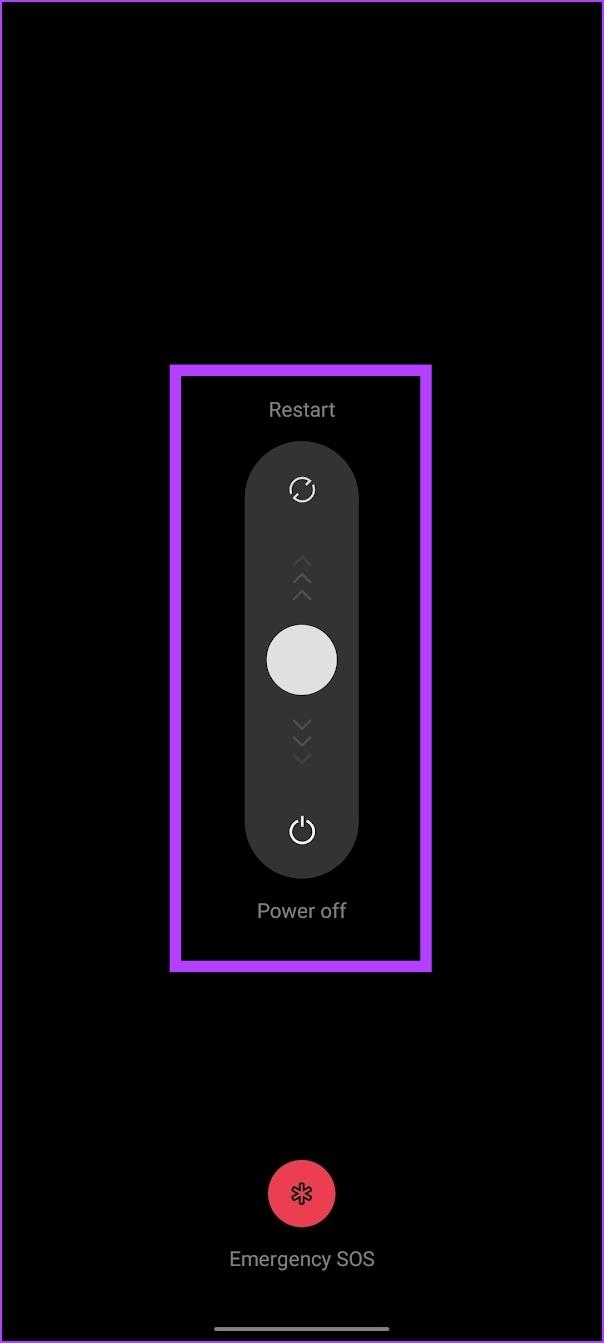
由於設計、功能和類型的不同,重置藍牙裝置的過程可能會有所不同。若要重設某些藍牙設備,您必須按住電源按鈕幾秒鐘。其他可能要求您同時按住電源和音量按鈕。我們強烈建議您查閱設備的使用手冊或造訪產品的網站以取得準確的說明。

如果您的 Android 智慧型手機仍然無法與您剛剛重置的藍牙裝置或任何其他藍牙裝置建立連接,您應該重置其網路設定。
5. 更新藍牙設備韌體
某些藍牙設備附帶專用應用程式來控制和配置它們。這些應用程式還為您提供更新韌體的選項。如果您無法將藍牙裝置連接到 Android 手機,開發人員肯定會透過更新來修復它。
例如,以下是三星藍牙裝置更新韌體的專用應用程式的外觀。
6.請勿連接2.4GHz Wi-Fi
如果您使用 2.4GHz Wi-Fi 頻段,您可能會遇到干擾。這是因為藍牙也使用 2.4GHz 頻段,可能會導致訊號重疊。這種幹擾最終會導致一些問題,也會影響設備的連接。
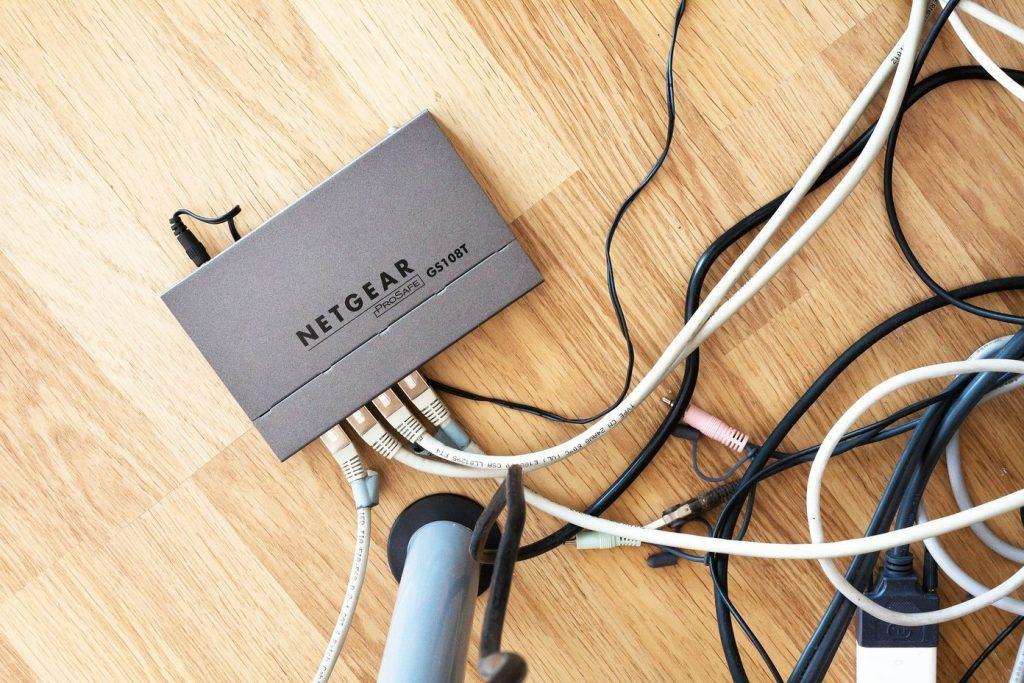
因此,如果您的 Wi-Fi 上有備用 5Ghz 頻段選項,請連接到它並查看問題是否已解決。如果您由於某種原因無法實施此方法,請不要擔心,因為我們還有很多替代且有效的方法。
當您的手機無法連接到任何藍牙裝置但其他裝置可以連線時,建議執行網路重設。重設網路設定時,所有藍牙連線、裝置和設定都將從您的裝置中刪除。這也適用於其他網路相關協議,例如 Wi-Fi、蜂窩連接、VPN等。
第 1 步:啟動裝置的「設定」應用程式並選擇「系統」。
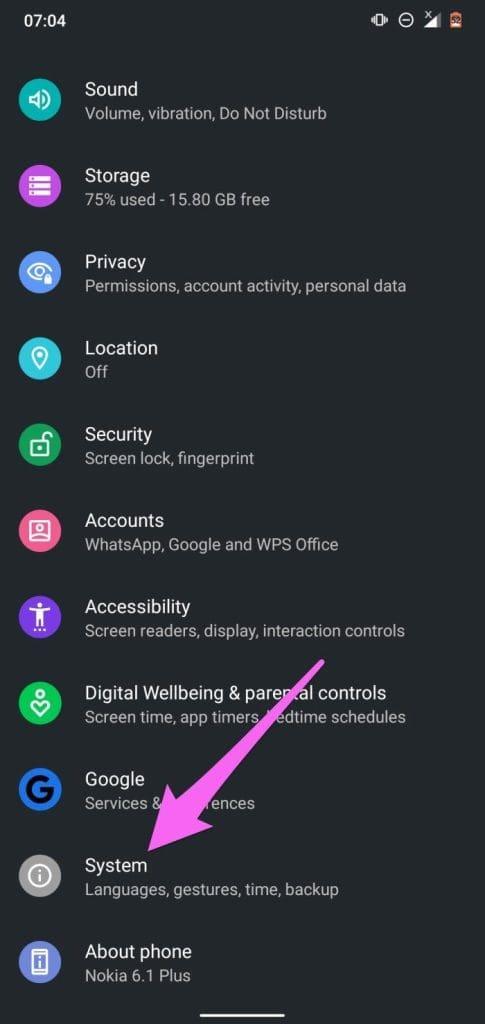
步驟 2:接下來,點擊進階下拉按鈕並選擇重設選項。


步驟 3:選擇「重設 Wi-Fi、行動裝置和藍牙」。
步驟 4:點選重置設定按鈕。


第 5 步:輸入手機的密碼/密碼/PIN/圖案,然後按一下「重設設定」繼續。
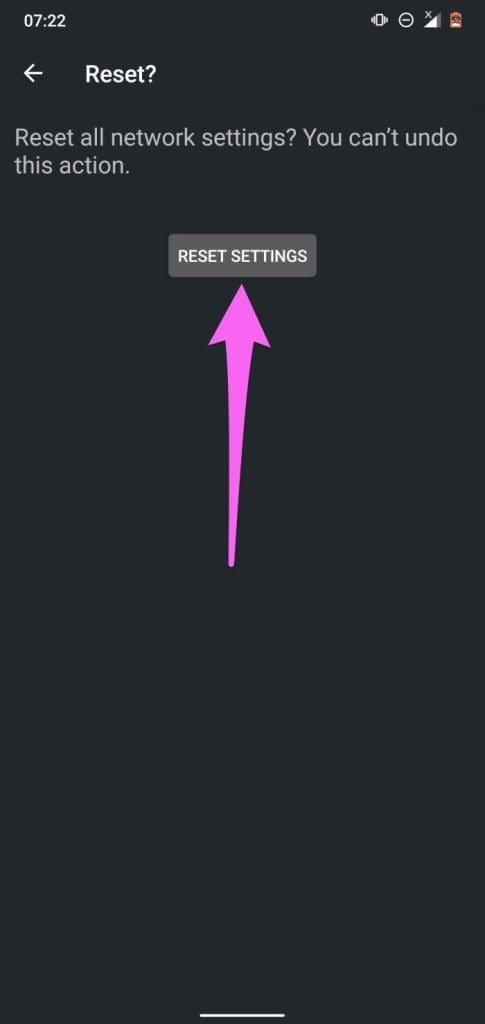
Android 更新有破壞某些裝置功能的歷史。你知道他們怎麼說歷史重演。如果您最近更新了 Android 裝置或它在舊的 Android 版本上運行,則藍牙錯誤可能是導致此故障的原因。有趣的是,這些錯誤可以透過安裝新的、無錯誤的更新來消除。
因此,如果上述建議的解決方案都無法解決問題,請嘗試將您的裝置更新到最新的 Android 版本。前往“設定”>“系統”>“進階”>“系統更新”,然後按一下“檢查更新”按鈕。

這是您需要了解的有關如何解決 Android 手機無法連接到藍牙裝置的問題的所有資訊。但是,如果您還有任何其他問題,可以查看下面的常見問題部分。
Android 上藍牙無法連線的常見問題解答
1. Android 上藍牙裝置的最大操作距離是多少?
我們建議您不要將 Android 裝置移到距離藍牙裝置超過 5-10 公尺的地方。
2. 目前藍牙的最新版本是多少?
藍牙的最新版本是5.4版本。
3. 為什麼我的 Android 手機上藍牙找不到裝置?
將藍牙裝置靠近手機,然後嘗試重新啟動手機和藍牙裝置。
我們希望這份詳細指南可以幫助您解決問題。但是,如果藍牙設備仍然無法連接到您的手機或其他設備,則很可能會出現硬體損壞。聯絡客戶中心或前往商店購買產品以進行維修或更換。
Facebook故事制作起来非常有趣。这里是您如何在Android设备和计算机上创建故事的方法。
学习如何通过本教程在Google Chrome和Mozilla Firefox中禁用烦人的自动播放视频。
解决三星 Galaxy Tab A 陷入黑屏且无法开机的问题。
立即阅读如何从亚马逊Fire和Fire HD平板电脑中删除音乐和视频,以释放空间、清理杂物或提升性能。
想要在您的Fire平板上添加或删除电子邮件账户?我们全面的指南将逐步向您展示如何操作,让您在最喜欢的设备上快速轻松地管理电子邮件账户。不要错过这个必读教程!
本教程展示了两种如何在您的安卓设备上永久防止应用在启动时运行的解决方案。
本教程展示了如何使用谷歌信息应用程序从安卓设备转发短信。
如何启用或禁用Android操作系统中的拼写检查功能。
想知道是否可以使用另一设备的充电器为您的手机或平板电脑充电?这篇信息性文章为您提供了一些答案。
当三星发布其新的旗舰平板电脑系列时,有许多令人兴奋的内容。Galaxy Tab S9 和 S9+ 提供了对 Tab S8 系列的预期升级,三星还推出了 Galaxy Tab S9 Ultra。







